最近有Win8系统用户反映,由于某些原因,电脑进入了干净启动,可当用户想恢复正常开机模式的时候,却发现自己不会操作,为此非常苦恼。那么,Win8系统进入干净启动后怎么恢复正常开机模式呢?下面,我们就一起往下看看Win8系统进入干净启动后恢复正常开机模式的方法。
方法步骤
1、从屏幕右边缘滑入,然后点按“搜索”。您也可以将鼠标指向屏幕的右下角,然后单击“搜索”;

2、在搜索框中键入msconfig,然后点按或单击“msconfig”;
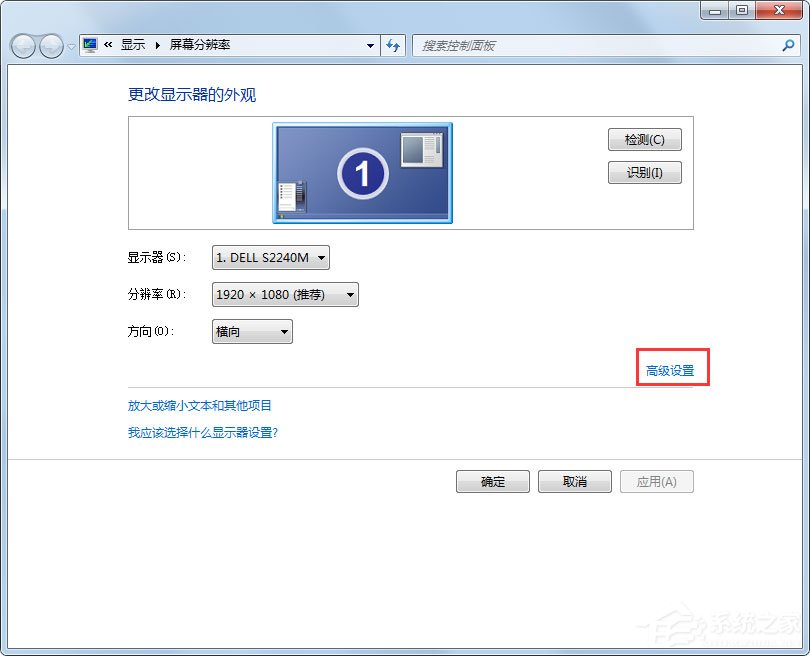
3、在“常规”选项卡上,点按或单击“正常启动”选项;
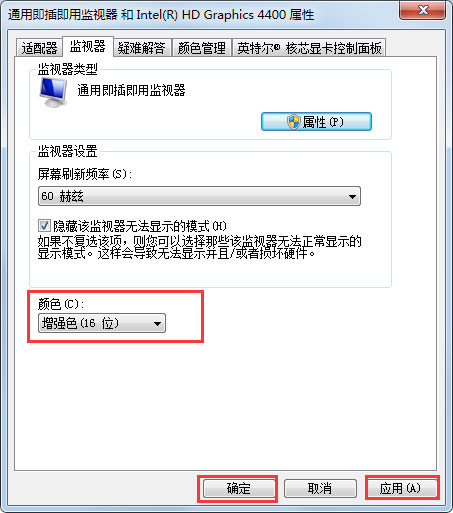
4、点按或单击“服务”选项卡并清除“隐藏所有Microsoft服务”旁的复选框,然后点按或单击“全部启用”;
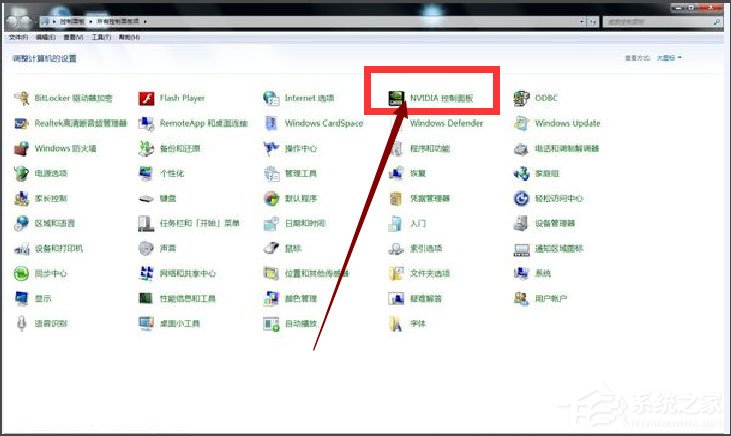
5、接下来,点按或单击“启动”选项卡,然后点按或单击“打开任务管理器”;
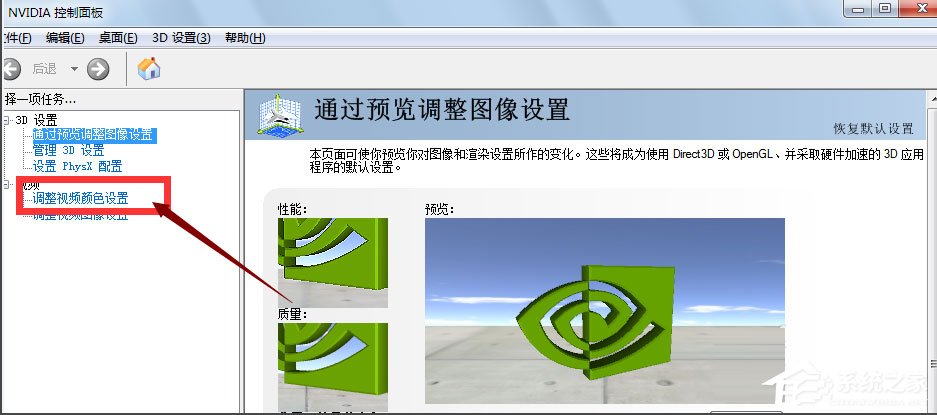
6、在任务管理器中,启用所有的启动程序,然后点按或单击“确定”;
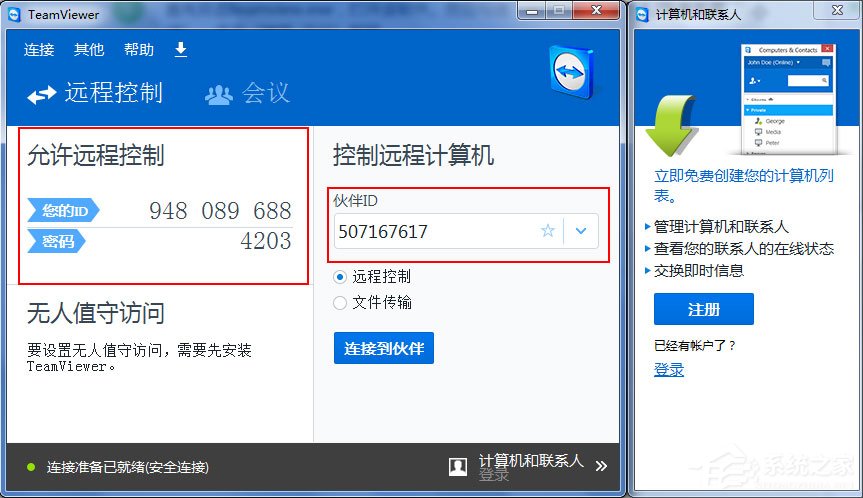
7、如果系统提示您重新启动计算机,请点按或单击“重新启动”。
以上就是Win8系统进入干净启动后恢复正常开机模式的具体方法,按照以上方法进行操作,电脑就能轻松回到正常开机模式了。
联想电脑win8系统怎么系统还原
win8系统还原步骤:打开装有WIN8系统的电脑,进入桌面。
进入桌面后,移鼠标移动到桌面左下角第一个图标。
移鼠标移动到第一个图标的位置后,右键一下。
右键一下后弹出一个上拉列表,找到并点击打开“控制面板”选项。
打开控制面板后,进入到“所有控制面板选项”窗口(如果不是进入到这个窗口,请切换一下右上角的查看方式即可)。
进入所有控制面板选项后,打开并打开“恢复”选项。
打开恢复选项后,进入到高级恢复工具窗口。
在高级恢复工具窗口中,点击界面中的“开始系统还原”选项就可以进行还原系统。
华硕win8系统恢复无法正常启动该怎么解决
预装windows 8操作的华硕笔记本电脑可通过以下方式恢复出厂设置:
在Windows 8 操作系统中,将鼠标移动至桌面右上角或右下角,以启动"常用任务栏"。
触控屏幕用户,请将手指由右边屏幕的外侧滑动至内侧,即可启动"常用任务栏"。
1、点选"设定(Settings)";
2、点选"更改电脑设置(Change PC settings)";
3、选择左侧"常规(General)"选项,页面下拉并选择"删除所有内容并重新安装Windows (Remove everything and reinstall Windows)",点选"开始使用(Get started)";
4、此时系统会提醒您,将移除您的所有个人档案与应用程序,且您的计算机设定将更为默认值;
同意请点选"下一步(Next)",不同意请点选"取消(Cancel)";
移除档案选项
1)仅安装了Windows的驱动器(Only the drive where Windows is installed):删除C磁盘驱动器内的数据,并保留D磁盘驱动器内的数据。
2)所有驱动器(All drives):删除C磁盘驱动器及D磁盘驱动器内的数据。
注意:重要数据请备份至外接储存装置。即便选择"仅已安装Windows的磁盘驱动器",硬件问题或错误的磁盘分区,仍可造成D槽或其他磁盘驱动器内的数据遗失。
是否要完全清除您的磁盘驱动器
仅删除我的文件(Just remove my files):这只需要一点时间。
完全清理驱动器(Fully clean the drive):这需要很长时间。
注意:此选项在早期的Windows名称为快速格式化与一般格式化。
5、最后一次确认
按下"初始化(Reset)"后将移除您计算机中的个人档案与应用程序。
注意:请再次确认重要数据已备份至外接储存装置。并将计算机插上电源适配器,防止电池电力耗尽而中断还原过程。
系统将会重新启动并执行还原至出厂默认值,作业完成后将会出现欢迎画面,此还原操作即完成。
相关推荐:
Win8系统怎么连接蓝牙耳机?Win8系统连接蓝牙耳机的方法
Win8系统如何查看CPU温度?Win8系统查看CPU温度的方法
Win8系统无线网络服务怎么开启?Win8系统开启无线网络服务的方法
Win8连接cmcc受限怎么办?Win8连不上cmcc的无线网络解决方法
声明:《Win8系统进入干净启动后怎么恢复正常开机模式?》一文由排行榜大全(佚名 )网友供稿,版权归原作者本人所有,转载请注明出处。如果您对文章有异议,可在反馈入口提交处理!
